پرینترهای برادر و یا سایر برندهای موجود در بازار دارای قابلیت های مختلفی هستند. یکی از قابلیت های ساده اما کاربردی چاپگرهای امروزی، قابلیت تنظیم اندازه کاغذ است. شما می توانید با انجام صحیح مراحل تنظیم اندازه کاغذ در پرینتر، اسناد مورد نیاز خود را با سایز دلخواه چاپ کنید. در این مقاله به شما می گوییم برای تنظیم سایز کاغذ در پرینتر چه کار باید کرد.

مراحل تنظیم اندازه کاغذ در پرینتر
تنظیم اندازه کاغذ در پرینتر کار چندان پیچیده ای نیست. کافی است یک بار مراحل زیر را به دقت انجام دهید تا برای بار دوم بدون نیاز به کمک خود فرآیند تغییر سایز کاغذ پرینتر برادر را طی کنید:
تنظیم اندازه کاغذ در پرینتر با دفترچه راهنما
مرحله اول تنظیم اندازه کاغذ، آشنایی با ظرفیت کلی چاپگر و مطالعه ی دفترچه ی راهنمای آن است. هر دستگاه چاپ ویژگی های ساختاری منحصر به فردی دارد که پیش از هر چیز باید با آن آشنا باشید. فراموش نکنید که عدم توجه به حالت های پیش فرض پرینتر می تواند منجر به خرابی بسیاری از قطعات اصلی آن چون کاغذکش و درام شود.
مرحله ی دوم: سینی کاغذ را بیرون کشیده و ضامن هایی که باعث آزاد شدن قفل های نگهدارنده ی صفحات محرک پرینتر می شوند را باز کنید. دقت کنید که این قفل ها باید در جهت درست و حساب شده ای باز شوند.
مرحله ی سوم: سینی کاغذ می تواند پروسه ی تنظیم اندازه کاغذ در پرینتر را آسان سازد. معمولا شیارهای خاصی برای راهنمایی کاربر درون این سینی ها حک می شود. در این مرحله نوع کاغذ مورد نظر خود را بر روی سینی کاغذ بیابید و آن را جاسازی کنید. بهتر است از کاغذهای استاندارد استفاده کنید تا درگیری خاصی برای جاسازی کاغذ اتفاق نیفتد.
مرحله ی چهارم:در مرحله ی آخر می بایست به سراغ رایانه ی متصل به پرینتر بروید و تنظیمات دیجیتالی مرتبط با تغییر سایز را انجام دهید. برای این منظور کافی است نرم افزاری که ارسال کننده ی دستورات چاپ است را باز کنید و در منوی File بر روی گزینه Print کلیک کنید. سپس گزینه Properties را زده و عبارت Paper/Quality را برگزینید. در حالت Advanced روی Paper Size کلیک نمایید و از لیست اندازه های مختلف، سایز مورد نظر خود را انتخاب کنید. جهت کسب راهنمایی های بیشتر می توانید با کارشناسان نمایندگی رسمی برادر مشورت کنید.
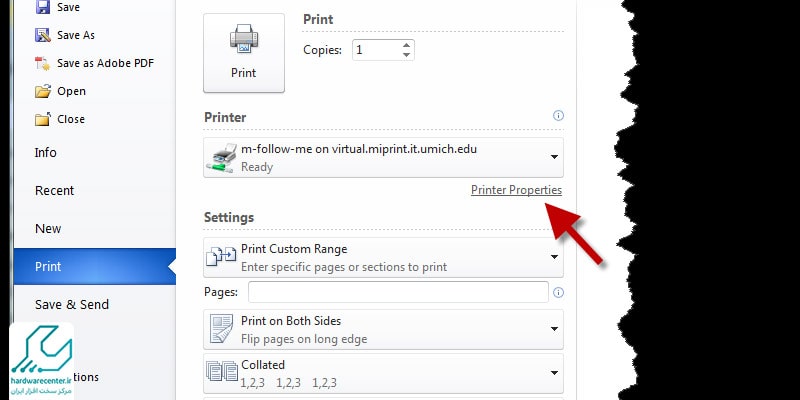
چگونه سایز پرینت را کوچک کنیم
گاهی پیش میآید که نیاز داریم فایلها یا اسناد خود را با سایز کوچکتر روی کاغذ چاپ کنیم؛ این کار هم مصرف کاغذ را کاهش دهد و هم اسناد را جمع و جورتر و مرتب تر ارائه می دهد. روش های متعددی برای تنظیم سایز پرینت وجود دارد که بسته به نوع فایل و چاپگر متفاوت است و به شما امکان میدهد کنترل بیشتری روی نتیجه چاپ داشته باشید. در ادامه روش هایی که برای کوچک کردن سایز پرینت استفاده میشوند را نوشتهایم.
نحوه کوچک کردن سایز پرینت به صورت دستی
برای انجام این تنظیمات مراحل زیر را دنبال کنید:
ابتدا در کنترل پنل (Control Panel) گزینه Hardware and Sound را انتخاب کنید.
سپس وارد بخش Device and Printer شوید.
پرینتر متصل به رایانه خود را با کلیک چپ انتخاب کنید.
با انتخاب پرینتر نوار ابزاری در بالای صفحه فعال میشود که از این نوار ابزار باید گزینه Print Server properties را انتخاب کند.
در پنجره باز شده ابتدا گزینه Create New Form را با تیک زدن فعال کنید. و بعد اطلاعات لازم را وارد کنید.
حتما یک نام برای سایز کاغذ، عرض و طول کاغذ و در آخر گزینه Save Form را انتخاب کنید. در اخر گزینه Ok را بزنید.
این آموزش را از دست ندهید : آموزش پرینت گرفتن فایل های ورد ، pdf و عکس
روش دیگر کوچک کردن سایز پرینت در چاپگر
برای کوچک کردن ابعاد کاغذ در پرینتر و چاپ فایل در اندازه کاغذ دلخواه مراحل زیر را دنبال کنید:
ابتدا فایل word مورد نظر را باز کنید.
از نوار ابزار ورد گزینه layout را انتخاب کنید.
در این جا شما با سه بخش یا سه گزینه arrange ،paragraph ،page setup مواجه میشوید.
شما باید در بخش page setup ، گزینه Size را انتخاب کنید.
با کلیک روی گزینه size، لیست پیشنهادی نرمافزار word، برای تعیین اندازه کاغذ در پرینتر نمایش داده میشود.
میتوانید، تغییر سایز کاغذ را با یکی از اندازههای داده شده در این لیست انجام دهید.
در صورتی که سایز مورد نظر شما در این لیست وجود نداشت، میتوانید سایز کاغذ را به صورت دستی خودتان انجام داده و اندازه مورد نظرتان را وارد کنید.
برای این کار روی گزینه More Paper Sizes در انتهای این لیست کلیک کنید.
بعد از انتخاب گزینه More Paper Size، پنجرهای به نام page setup را مشاهده خواهید کرد.
این پنجره دارای سه سربرگ margins ،paper ،layout میباشد. برای تغییر سایز کاغذ در پرینتر، باید سربرگ paper را انتخاب کنید.
اهمیت تنظیم سایز کاغذ در پرینتر
تنظیم درست سایز کاغذ در پرینتر اهمیت زیادی دارد، چون مستقیماً روی کیفیت چاپ و عملکرد دستگاه تأثیر میگذارد. اگر اندازه کاغذ در تنظیمات پرینتر با کاغذی که داخل دستگاه گذاشتهاید هماهنگ نباشد، چاپ ممکن است ناقص، کج یا خارج از حاشیه انجام شود. در برخی موارد حتی باعث گیر کردن کاغذ، خطای پرینتر یا مصرف بیهوده جوهر و تونر میشود. هماهنگ کردن سایز کاغذ در تنظیمات کامپیوتر و خود دستگاه کمک میکند چاپ بهصورت دقیق انجام شده، از خرابی قطعات جلوگیری شود و عمر پرینتر افزایش یابد.

